在电脑设计和编辑领域中,我们都知道Photoshop软件的功能非常强大。它可以让我们轻松地修改图片,包括添加特效、修复照片等。今天,我将向大家介绍如何使用Photoshop来画一个逼真的伤口效果。这个
在电脑设计和编辑领域中,我们都知道Photoshop软件的功能非常强大。它可以让我们轻松地修改图片,包括添加特效、修复照片等。今天,我将向大家介绍如何使用Photoshop来画一个逼真的伤口效果。这个教程非常简单,适合初学者。
步骤一:打开图片并选择位置
首先,打开你想要添加伤口效果的图片。比如说,我们选择了一张手臂的图片作为示例。下面,我们将在手臂的特定位置画上一个伤口。
步骤二:新建图层并选择套索工具
接下来,我们需要新建一个图层,命名为“图层1”。然后,在该图层上,点击左侧的工具栏中的“套索工具”。
步骤三:用套索工具画出伤口形状
使用套索工具,在手臂的左下角向右上角划出一个虚线,创建一个伤口的形状。
步骤四:填充颜色
点击菜单栏中的“编辑”,选择“填充”。在填充对话框中,选择黑色作为伤口的填充颜色,然后点击确定按钮。
步骤五:添加外发光效果
现在,我们需要为伤口添加一些特效,使其看起来更加逼真。点击右侧的“图层1”,然后在图层样式面板中选择“外发光”。
步骤六:设置发光颜色和混合模式
在外发光选项卡中,点击图标以设置发光颜色。由于我们正在模拟伤口,所以选择与肌肉组织相近的颜色。选择完毕后,点击确定。
接着,选择混合模式为“强光”,这将增强伤口的视觉效果。
步骤七:设置图案扩展和大小
在外发光选项卡中,设置图案扩展为10%,大小为5像素。这将使伤口的边缘看起来更加锐利和真实。
完成以上设置后,点击确定。
完成伤口画法
至此,你已经成功使用Photoshop软件画出了一个逼真的伤口效果。这个教程非常简单,无论你是初学者还是有一定经验的设计师,都可以轻松上手。希望本文能够对你有所帮助,享受你的创作过程吧!